С функцията Snapshot3Dв ZBrushти се откриват нови възможности в областта на 3D моделирането. Това ръководство ще ти покаже как да използваш Alphasефективно в Spotlight, за да създаваш сложни мрежи и да работиш с Live Booleans, за да контролираш поведението на Subtools. Нека да започнем!
Най-важни изводи
- ZBrush позволява създаване и редактиране на Alphas в Spotlight функцията.
- В Alphas не трябва да се използват сиви нюанси – необходимо е да се използва чисто черно и бяло за желаните резултати.
- С функцията Live Booleans можеш да комбинираш или изваждаш различни Subtools.
Стъпка по стъпка инструкции
Стъпка 1: Настройка на материала
Преди да започнеш да създаваш своите Alphas, увери се, че избираш правилния материал. Стандартният материал (Basic Material) ще ти помогне да виждаш по-ясно своята работа.
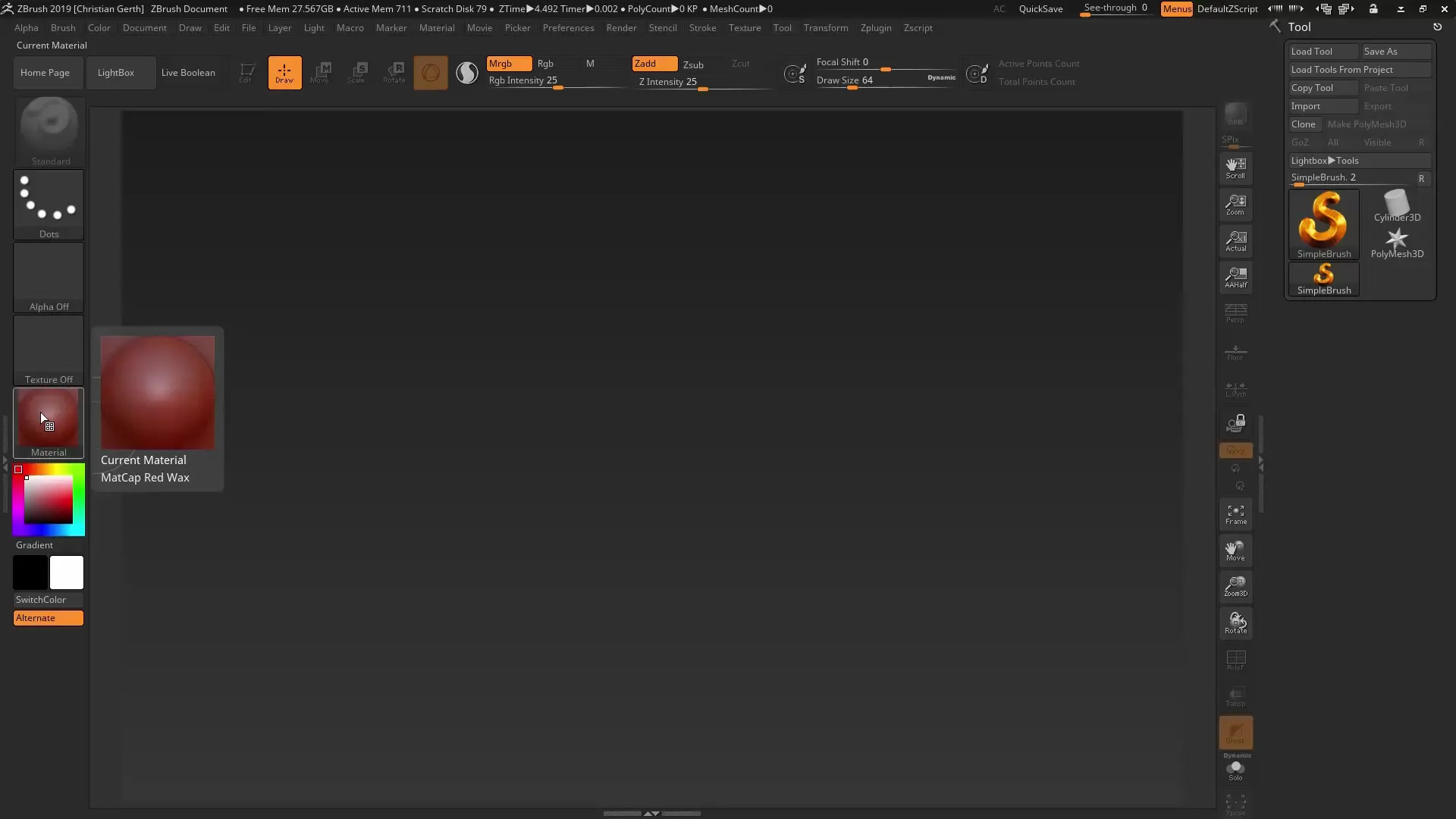
Стъпка 2: Използване на Alpha в Spotlight
Сега е време да използваш Alphas с функцията Spotlight. Избери Alpha, например Alpha 26, и го добави в инструментария на Spotlight. Промени размера на Alpha и направи предварителен преглед, за да видиш как се проектира върху мрежата.
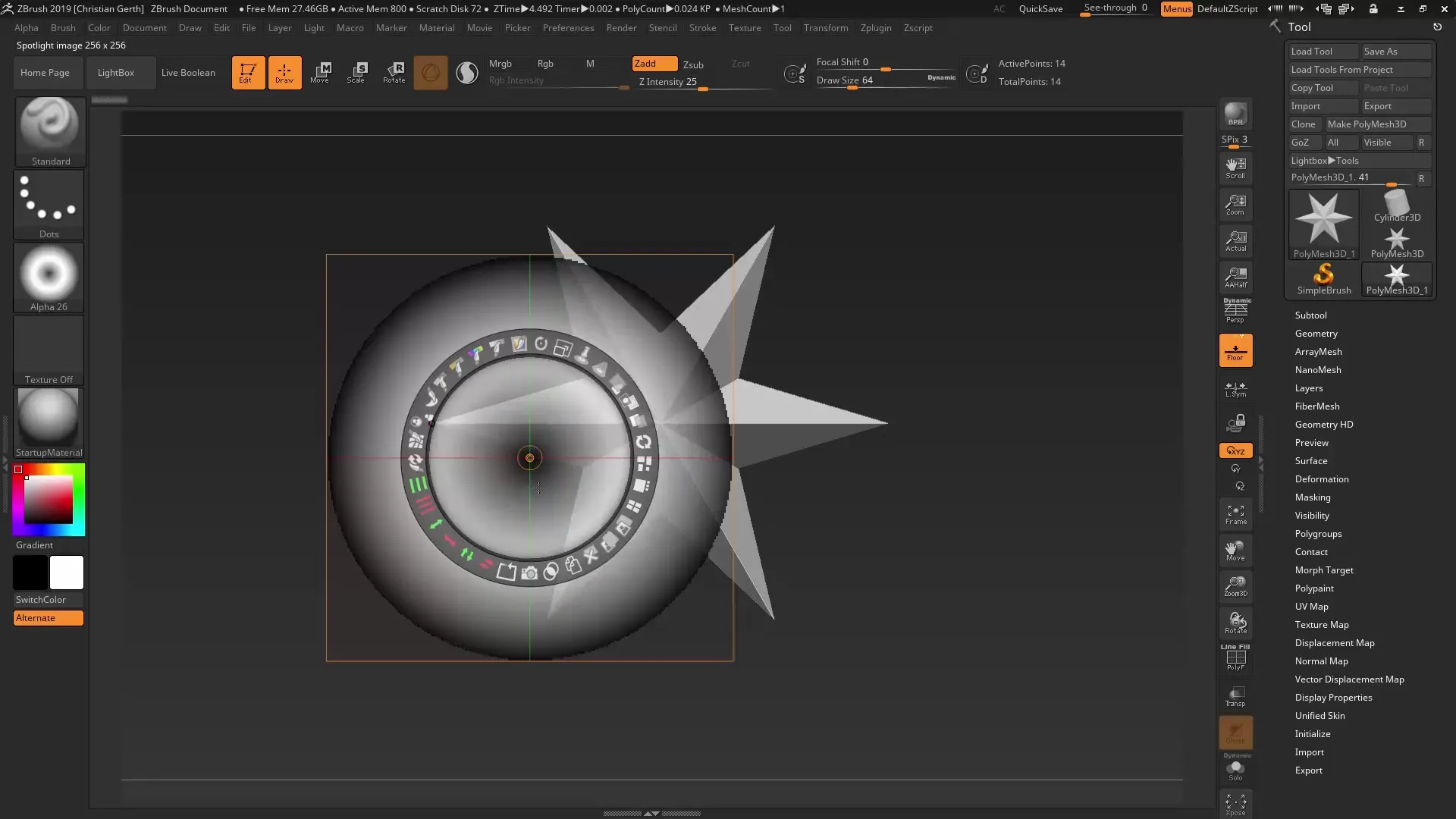
Стъпка 3: Разбиране на Alphas
Имай предвид, че Alphas в ZBrush не поддържат сиви нюанси. Всичко, което е сиво, ще се интерпретира като черно или бяло. Увери се, че твоята Alpha дъга съдържа чисто бяло и чисто черно, за да постигнеш желаните резултати.
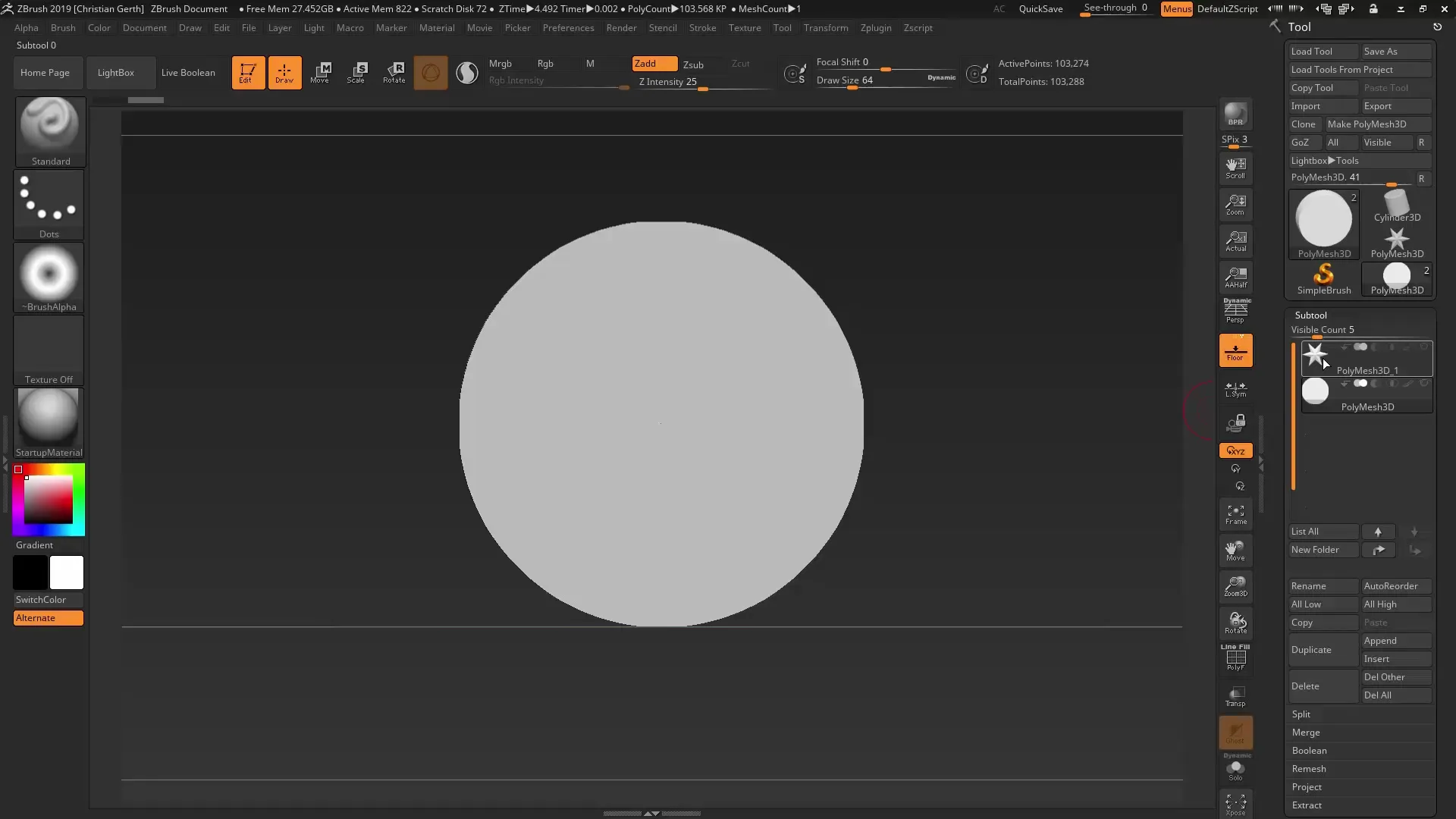
Стъпка 4: Рисуване на Alphas
ZBrush ти позволява да рисуваш собствени Alphas директно. Избери стандартната четка и започни да създаваш своето собствено Alpha. Когато го прехвърлиш в функцията Snapshot 3D, ще видиш веднага потенциала на твоята творба.

Стъпка 5: Работа с Lightbox
Отвори Lightbox и избери желаното Alpha сет, за да получиш по-голямо разнообразие от Alphas. Това е особено полезно, когато искаш да проектираш по-сложни мрежи.
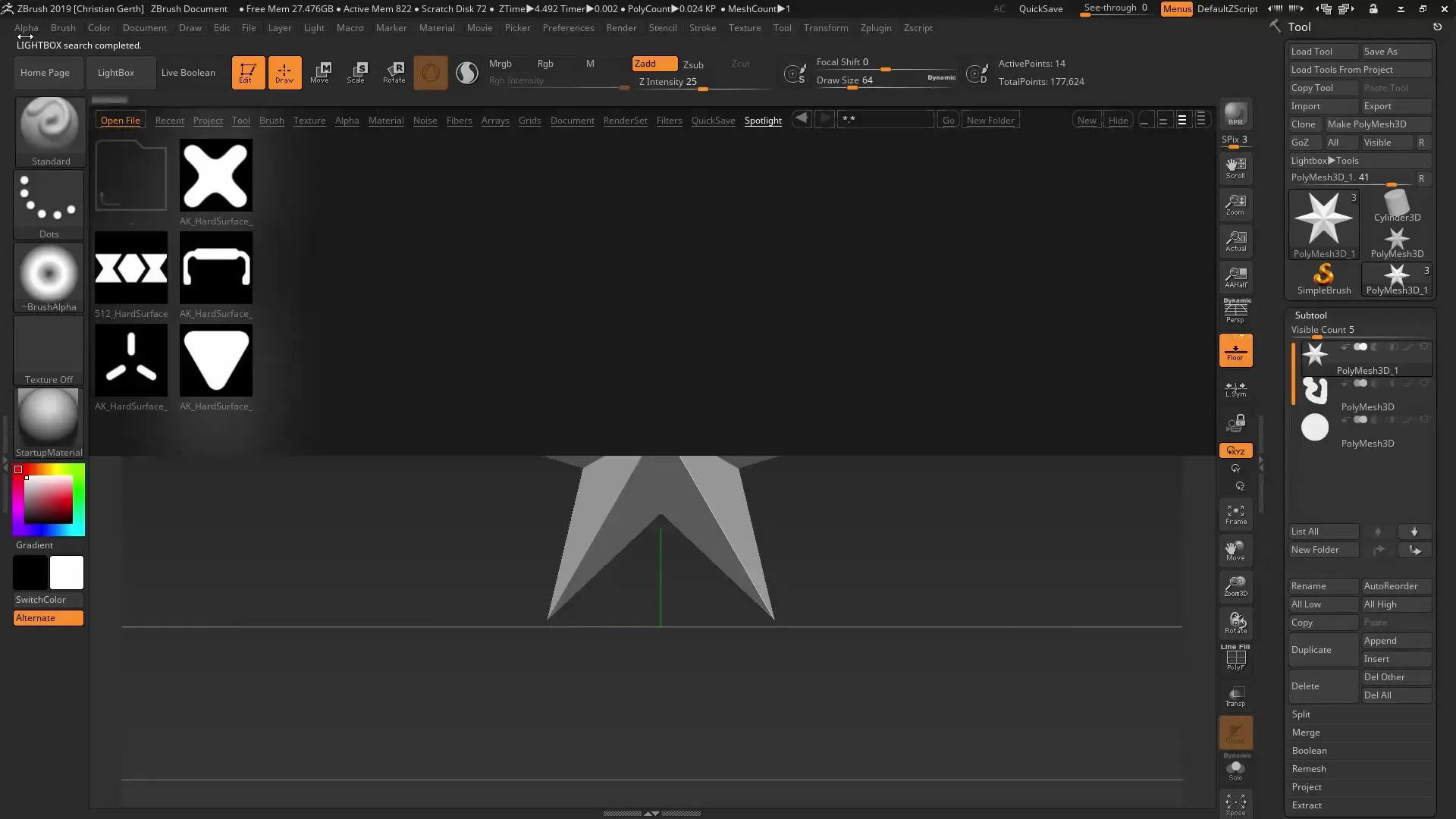
Стъпка 6: Дублиране на Alphas
За да работиш ефективно, можеш да дублираш избраните Alphas. Дублирането ти позволява да запазиш Alpha за по-късна употреба, без да отваряш отново цялата версия на Spotlight.
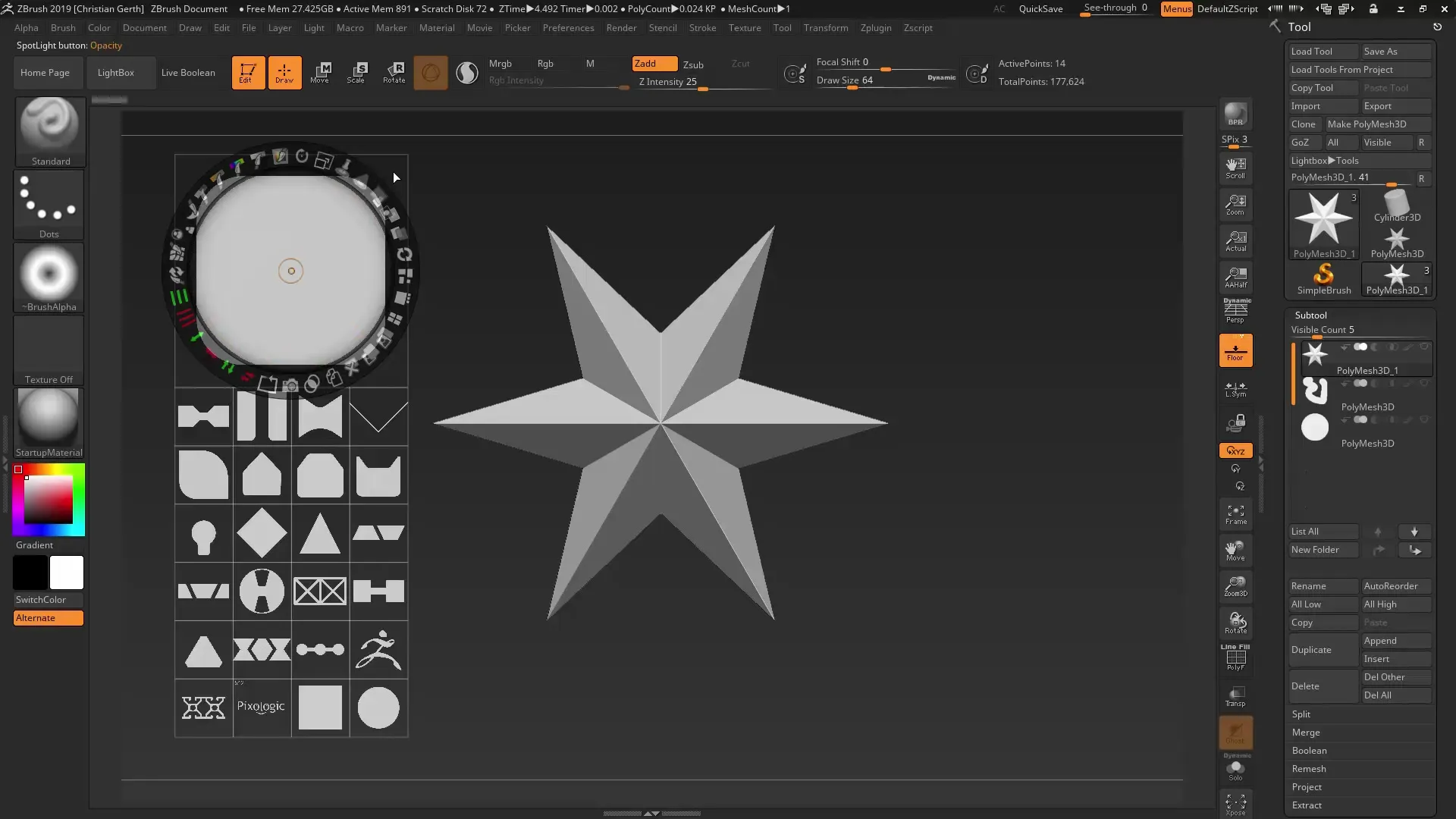
Стъпка 7: Настройка на Alphas
Използвай опциите за настройка в ZBrush, за да модифицируваш Alphas допълнително, преди да ги приложиш. Можеш например да добавиш допълнителни форми или елементи и да ги настройваш.
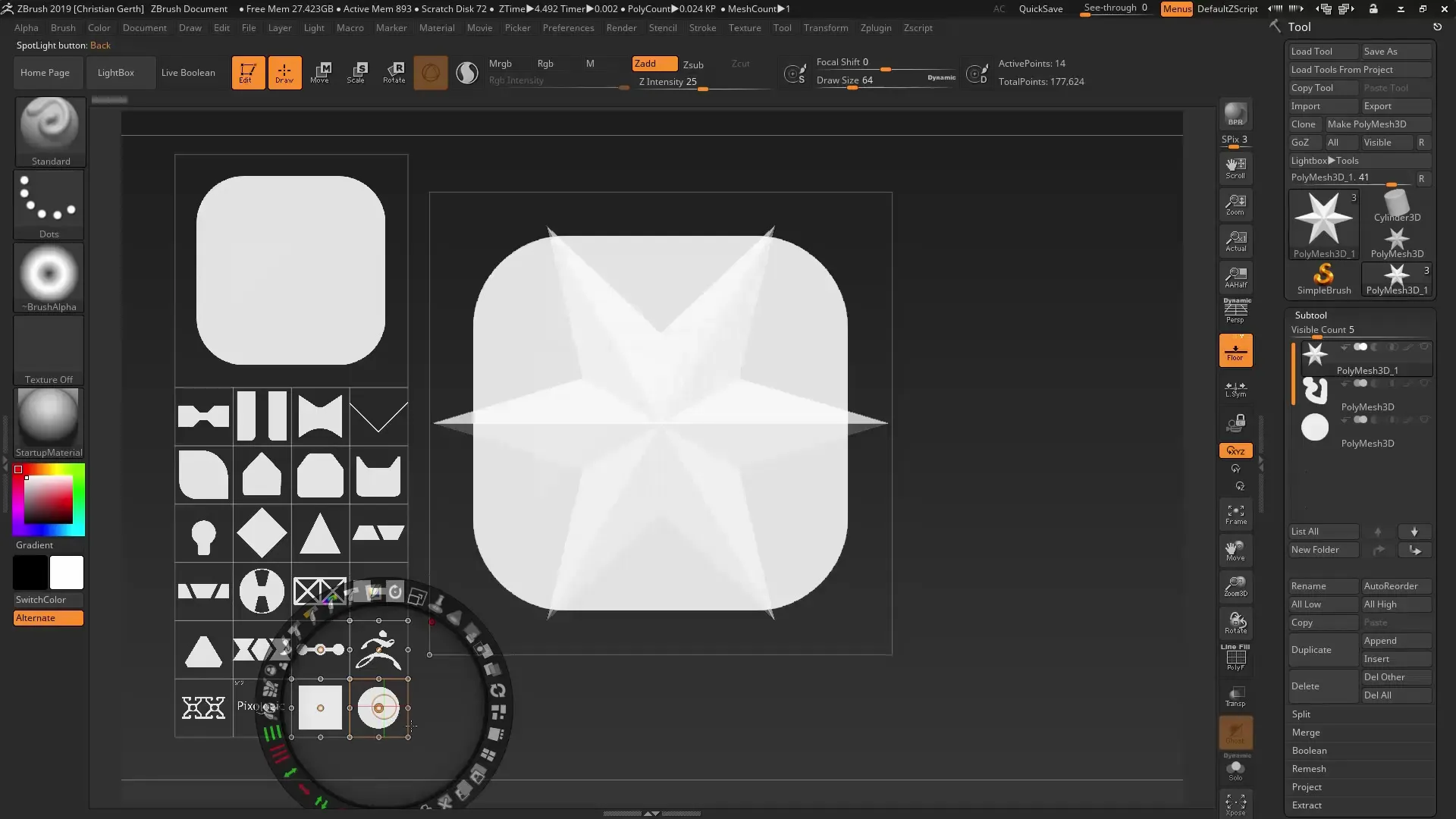
Стъпка 8: Работа с Live Booleans
Сега става интересно! Избери Alpha и използвай функцията Live Boolean. С това можеш да комбинираш или изваждаш различни форми, за да създадеш успешни детайли. Експериментирай с опциите Union, Subtraction и Intersection.
Стъпка 9: Създаване на финалната мрежа
След като направиш всички настройки, създай финалната мрежа с функцией Snapshot 3D. Можеш винаги да се върнеш към предишната версия, ако не си доволен от резултата.

Стъпка 10: Запазване и събиране на Alphas
Ако Spotlight работи добре за теб, не забравяй да запазиш своите Alphas. Това ти позволява да ги използваш отново по всяко време и да изградиш своя лична колекция от Alphas.
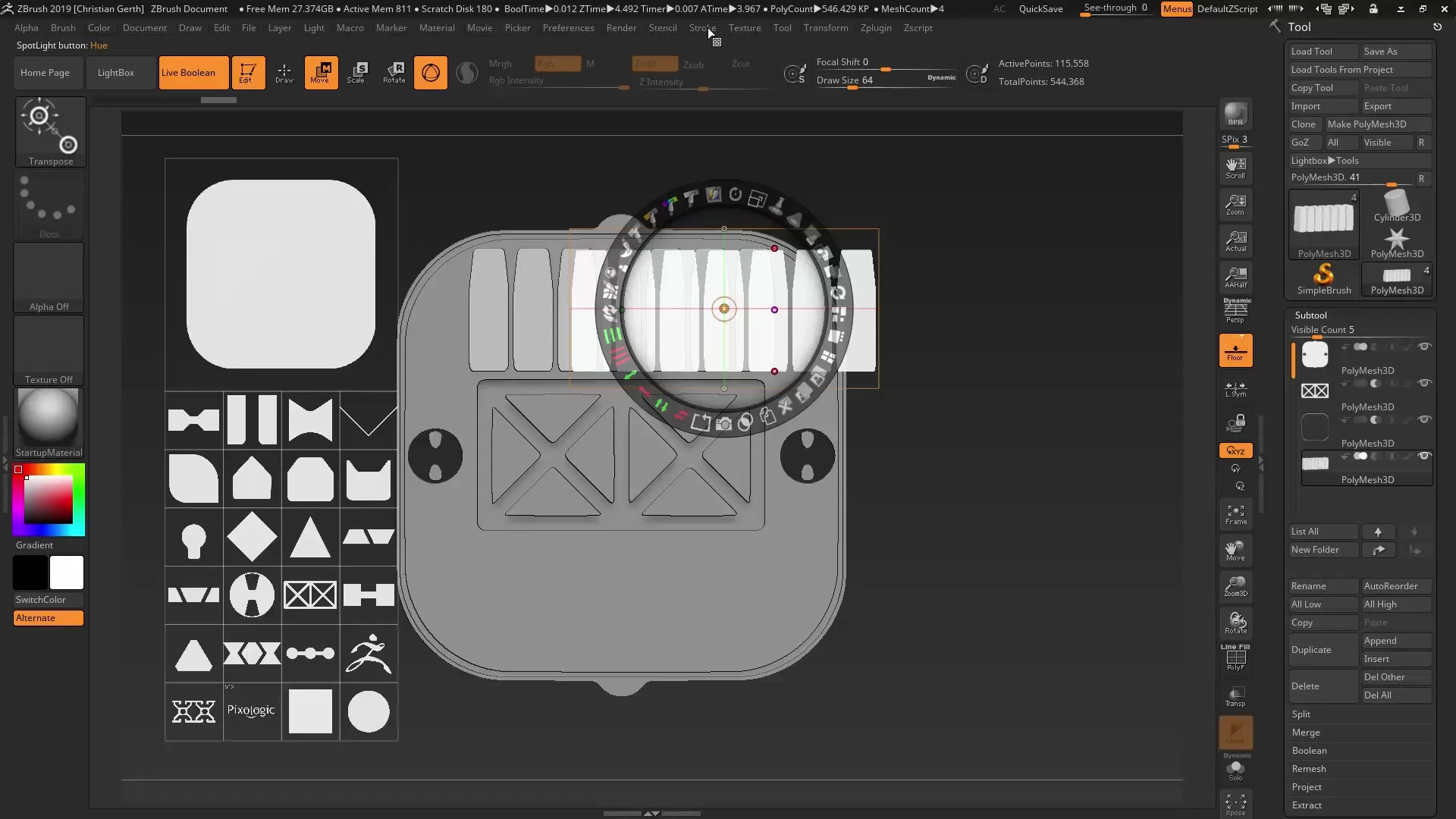
Резюме - Snapshot 3D в ZBrush: Мастърски използване на Alphas и Booleans
С функцията Snapshot 3D и редакцията на Spotlight в ZBrush имаш възможността да създаваш многопластови и детайлни 3D модели. Използвай Alphas креативно, за уникални дизайни и подобри работния си процес чрез ефективна употреба на Live Booleans.
Често задавани въпроси
Как да добавя Alpha в Spotlight?Избери Alpha, който желаеш да използваш, в Lightbox и го добави в инструментария на Spotlight.
Мога ли да използвам сиви нюанси в моите Alphas?Не, използвай само чисто черно и бяло, за да постигнеш желаните ефекти.
Как мога да дублирам моето Alpha?Избери Alpha и използвай функцията Дублиране в ZBrush, за да създадеш копие.
Каква е разликата между Union, Subtraction и Intersection?Union комбинира форми, Subtraction изважда една форма от друга, а Intersection създава само общите области.
Мога ли да запазя моите Alphas?Да, можеш да запазиш своите Alphas в колекция, за да ги заредиш и използваш по-късно.


